- Автор Jason Gerald [email protected].
- Public 2023-12-16 11:22.
- Соңғы өзгертілген 2025-01-23 12:24.
ISO файлы - бұл.iso кеңейтімі бар оптикалық дисктің дискісі немесе мұрағаты. Linux операциялық жүйесінің файлдары, мысалы, ISO файл пішімінде жиі қолданылатын файлдардың бірі. Пайдаланушылар ISO файлын жүктей алады, DVD -ге жазады және кез келген басқа физикалық диск сияқты қолдана алады. Бұл мақалада сіз ISO файлын DVD -ге жазу процесін басшылыққа аласыз.
Қадам
3 әдіс 1: Windows 7 және 8 үшін
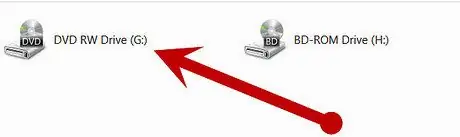
Қадам 1. Диск жетегіне бос CD, DVD немесе Blu-ray дискісін салыңыз
Қолданылатын құрылғыға сәйкес келетін медианы пайдаланғаныңызға көз жеткізіңіз.
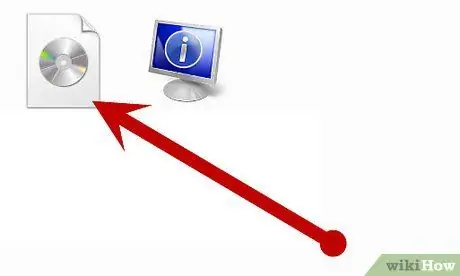
Қадам 2. DVD -ге жазғыңыз келетін ISO файлын табыңыз
Windows Explorer терезесінде көшіргіңіз келетін диск файлын тауып, тінтуірдің оң жақ түймешігімен нұқыңыз және «Диск кескінін жазу» таңдаңыз.
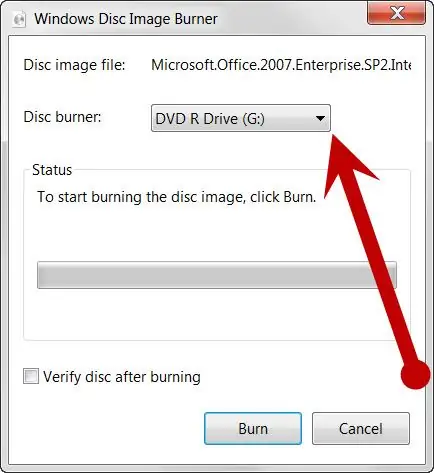
Қадам 3. Диск жетегін таңдаңыз
Егер сіздің компьютеріңізде Windows Disc Image Burner терезесіндегі «Disc Burner» тізімінде көрсетілгендей бірнеше диск жетсе, пайдаланғыңыз келетін дискіні таңдаңыз.
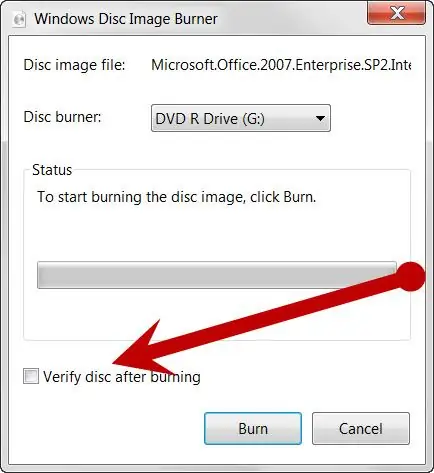
Қадам 4. Жану процесін тексеріңіз (міндетті емес)
Егер файлдың дискіге дұрыс жазылғанын/көшірілгенін тексергіңіз келсе, «Дискіні жазғаннан кейін тексеру» құсбелгісін қойыңыз.
Егер диск файлының тұтастығы маңызды/сыни болса (мысалы, файлда микробағдарлама жаңартулары бар болса), сонымен қатар құсбелгіні қою қажет болады
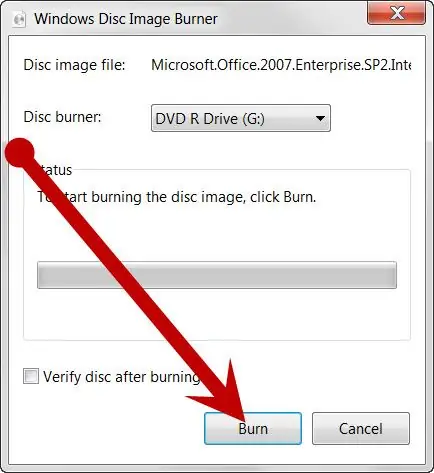
Қадам 5. Дискіні жазу үшін «Жазу» түймесін басыңыз
3 әдіс 2: Mac OS X үшін
Қадам 1. Бос DVD дайындаңыз (бір қабатты немесе екі қабатты)
Сіз дайындаған DVD -де ISO файлын сақтауға жеткілікті орын бар екеніне көз жеткізіңіз. Есіңізде болсын, екі қабатты DVD дискілерінде әдетте 8 ГБ сақтау орны бар.


Қадам 2. DVD дискісін салыңыз
Дискіні ашыңыз, содан кейін дискіні DVD ойнатқышына немесе оттыққа салыңыз.
-
Экранның сол жақ жоғарғы бұрышындағы Apple белгішесін басып, DVD дискілерін жазуға болатын DVD дискісінің бар-жоғын тексеріп көріңіз, содан кейін «Осы Mac туралы» таңдаңыз. «Қосымша ақпарат …» түймесін басып, «Сақтау» тармағын таңдаңыз. Осыдан кейін дискі мен барлық жазылатын форматтар пайда болатын тізімнің төменгі жағында көрсетіледі.

ISO файлдарын DVD -ге 14 -қадамға жазыңыз Bullet1

Қадам 3. «Finder»> «Applications»> «Utility»> «Disk Utility» тармағына өтіп, Disk Utility қосымшасын ашыңыз
Finder терезесінде, сонымен қатар, «Утилиталар» қалтасын ашу үшін «Команда» (⌘) + U пернелер тіркесімін басуға болады.
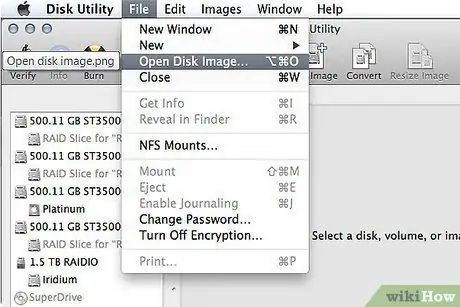
Қадам 4. Диск утилитасы мәзірінде «Файл» түймесін басыңыз
Осыдан кейін «Диск кескінін ашу» таңдаңыз.
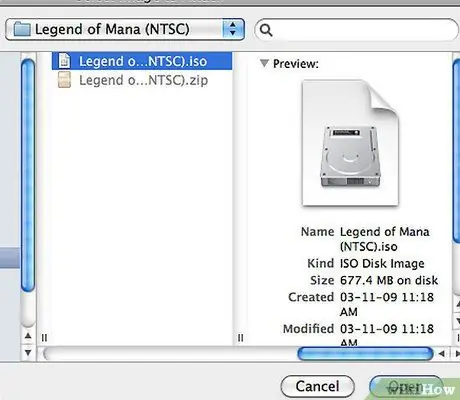
Қадам 5. Дискіге жазғыңыз келетін/көшірілетін ISO файлын табыңыз және таңдаңыз
Файлды Disk Utility арқылы жүктеу үшін «Ашу» түймесін басыңыз.
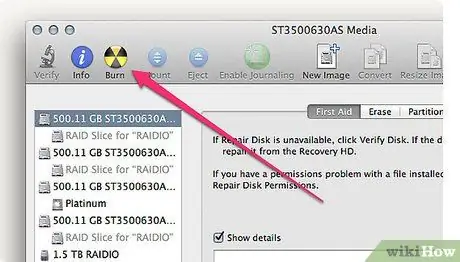
Қадам 6. Disk Utility терезесінің сол жағындағы панельден көшіргіңіз келетін ISO файлын таңдаңыз, содан кейін оны DVD -ге жазу/көшіру үшін «Burn» түймесін басыңыз
3 -ші әдіс 3: Windows үшін (алдыңғы нұсқалары)
Қадам 1. Бос DVD дайындаңыз (бір қабатты немесе екі қабатты)
Сіз дайындаған DVD -де ISO файлын сақтау үшін жеткілікті орын бар екеніне көз жеткізіңіз. Есіңізде болсын, екі қабатты DVD дискілерінде әдетте 8 ГБ сақтау орны бар.
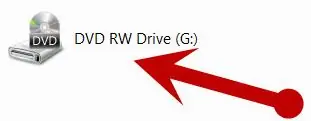
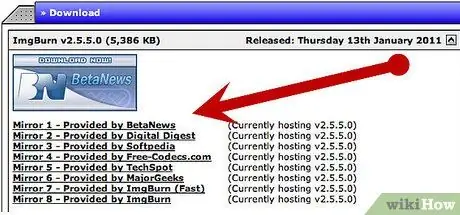
Қадам 2. ImgBurn сайтына кіріңіз
com.
ImgBurn бағдарламасын ақысыз жүктеу үшін «айна сілтемелерінің» бірін таңдаңыз. Ұқсас қызметті ұсынатын бірнеше қосымшалар бар екенін есте сақтаңыз.
ImgBurn веб-сайтынан жүктелген «Setup_FreeBurner.exe» файлын екі рет нұқыңыз және бағдарламаны компьютерге орнату үшін экрандағы нұсқауларды орындаңыз

Қадам 3. DVD дискісін DVD дискіге салыңыз
Егер құрылғының алдыңғы жағында «DVD-RW» белгісі болса, дискі DVD дискісіне файлдарды жазуы/көшіруі мүмкін екенін ескеріңіз. Сондай-ақ, пайда болған контекстік мәзірден «Менің компьютерім»> «Сипаттар» түймесін тінтуірдің оң жақ түймешігімен басу арқылы тексеруге болады. Осыдан кейін «Жабдық» қойындысын таңдап, «Құрылғы менеджері» бөліміне өтіңіз.
ImgBurn бағдарламасын іске қосыңыз
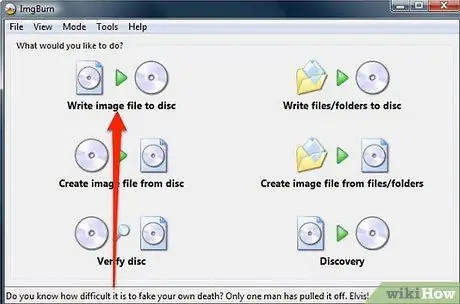
Қадам 4. «Сурет файлын дискіге жазу» түймесін басыңыз
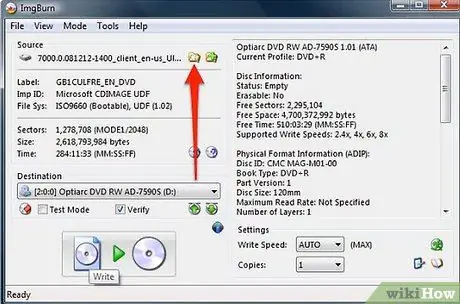
Қадам 5. Көшіру/жазу қажет файлдарды таңдаңыз
Компьютерді шолу үшін қажетті ISO файлын таңдау үшін «Дереккөз» бөліміндегі үлкейту әйнегі белгішесін нұқыңыз.
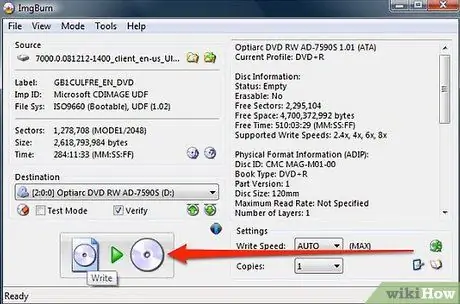
Қадам 6. Сіздің DVD жазу
DVD жазу процесін автоматты түрде бастау үшін терезенің төменгі сол жақ бұрышындағы үлкен диск белгішесін басыңыз.
Кеңестер
ISO файлдарын немесе мұрағаттарды жүктеуге және көрсетуге болатын көптеген бағдарламалар бар. Осылайша, сіз физикалық дискіде сақталған файлдарға қол жеткізгендей, мұрағаттағы файлдарға қол жеткізе аласыз. Әрине, осылайша сізге алдымен ISO файлын DVD -ге жазу қажет емес
Ескерту
- ISO файлын DVD дискісіне жай сүйреп апарып, содан кейін жазу арқылы жазуға болмайды. Мұндай процесс дискіні жарамсыз етеді (тіпті ISO файлдарын көшіруге және оқуға болмайды).
- Бағдарлама мәзіріндегі опциялардың атауы әр бағдарламадан әр түрлі болады. Қосымша ақпарат алу үшін DVD жазушының құжаттамасын немесе пайдаланушы нұсқаулығын (анықтама файлы) қараңыз.






